콘솔이 차 한잔과 모바일 게임이 당신의 공상을 잡은 경우, 당신은 iPhone이나 iPad에서 Xbox 무선 컨트롤러로 게임을 시도 할 수 있습니다. 우리는 당신에게 하나를 짝짓는 방법을 보여 드리겠습니다.
Xbox 무선 컨트롤러 (Microsoft는 Xbox Series X | S 컨트롤러를 호출하는 것이 무엇인지) iPhone과 iPad에서 여러 게임과 완벽하게 작동합니다. 애플 아케이드 ...에 대부분의 경우 대부분의 iPhone 게임이 Xbox Wireless Controller의 정확한 단추를 표시하기 때문에 제어 체계를 알아 내려고 멈추지 않을 것입니다.
관련된: Apple Arcade는 무엇입니까? 여기에 필요한 모든 것이 있습니다
그 경험을 즐기기 위해서는 먼저 컨트롤러를 iPhone 또는 iPad로 연결해야합니다. 다음 단계는 설정 & gt로 이동하는 것입니다. Bluetooth에서 iPhone에서 Bluetooth가 활성화되어 있는지 확인하십시오.
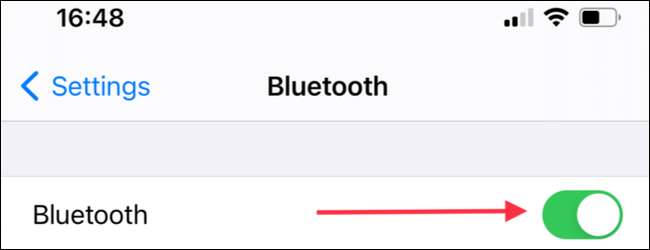
그런 다음 컨트롤러의 Xbox 로고 버튼을 눌러 컨트롤러의 전원이 켜져 있는지 확인해야합니다. Xbox 로고가 켜지면 컨트롤러가 켜져 있습니다.

이제 LB 어깨 버튼과 USB Type-C 충전 포트 사이의 컨트롤러 상단의 페어링 버튼을 찾습니다. Xbox 무선 컨트롤러의 페어링 버튼을 누르고 컨트롤러를 넣으십시오. 페어링 모드 ...에 컨트롤러가 페어링 모드에있을 때 Xbox Logo가 빠르게 깜박이기 시작합니다.
관련된: Xbox 컨트롤러를 페어링 모드로 전환하는 방법

여기에서 iPhone 또는 iPad를 가져 와서 설정을 열고 "Bluetooth"를 탭합니다. "다른 장치"에서 "Xbox 무선 컨트롤러"를 누릅니다.
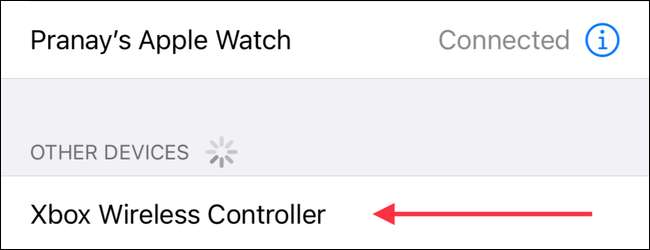
때로는 "다른 장치"목록에서 Xbox 컨트롤러 항목을 탭한 후 아무 일도 일어나지 않습니다. 이 문제에 직면하면 iPhone 또는 iPad에서 Bluetooth를 끄고 다시 켜십시오. 그런 다음 "Xbox 무선 컨트롤러"를 "다른 장치"목록에서 다시 태핑하십시오.
이제 "Bluetooth 페어링 요청"이라고 표시된 확인 프롬프트가 표시됩니다. "Pair"를 탭하면 컨트롤러가 iPhone 또는 iPad와 쌍을 이룹니다.

그게 뭐니 뭐니 쉽고 놀 준비가되어 있어야 해! 당신이 노는 것일 때 당신은 여분을 취해야합니다. Xbox 컨트롤러를 끄십시오 ...에
관련된: 블루투스를 사용하여 쌍을 이루면 Xbox 컨트롤러를 끄는 방법
컨트롤러 지원으로 게임을 찾는 방법
다음 단계는 컨트롤러로 게임을 시작하는 것입니다. 도움이됩니다 컨트롤러 호환 iPhone 및 iPad 게임 목록입니다 Controller.wtf 웹 사이트에서. Xbox 무선 컨트롤러를 최대한 활용하는 게임을 찾을 수 있습니다.
Apple Arcade Subscription이있는 경우 App Store에서 아케이드 게임 페이지를 방문하고 컨트롤러 지원이 있는지 확인할 수 있습니다. 그렇게하려면 게임 페이지에서 "GET"버튼 아래에있는 정보 표시 줄을보십시오. 정보 표시 줄을 오른쪽으로 이동하면 "컨트롤러 지원"이 표시되면 좋습니다.
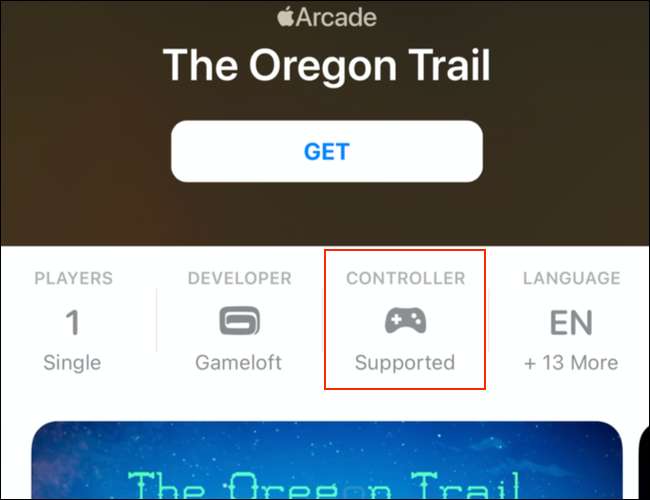
Apple TV에 연결된 컨트롤러로만 연주 할 수있는 소수의 Apple Arcade 게임은 꽤 소수의 Apple Arcade 게임을 알 수 있습니다. 그래서 Xbox 무선 컨트롤러를 연결하는 방법을 확실히 확인 해야하는 이유입니다. 사과 TV. ...에
Xbox 무선 컨트롤러를 Xbox와 iPhone과 같은 모바일 장치로 사용할 계획이라면 컨트롤러와 함께 컨트롤러를 페어링해야합니다. 여러 장치 한 번에. 재미있어!
관련된: 한 번에 Xbox 컨트롤러를 여러 장치로 동기화하는 방법







